Win7屏幕颜色不合适怎么更改屏幕配色? win7更改配色方案的教程
摘要:在我们使用台式电脑时,如果电脑屏幕的颜色不对胃口可以使用屏幕上的实体键来调整。但笔记本上没有这个功能,那么如何在系统内部调整屏幕的颜色呢?1...
在我们使用台式电脑时,如果电脑屏幕的颜色不对胃口可以使用屏幕上的实体键来调整。但笔记本上没有这个功能,那么如何在系统内部调整屏幕的颜色呢?
1、首先在桌面上点击右键 选择屏幕分辨率。
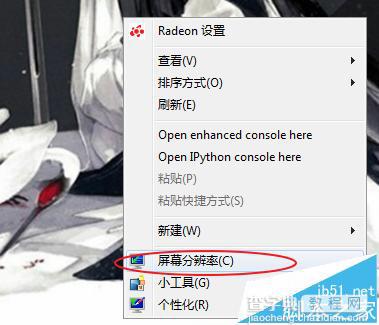
2、在菜单的右侧,点击 高级设置 链接。
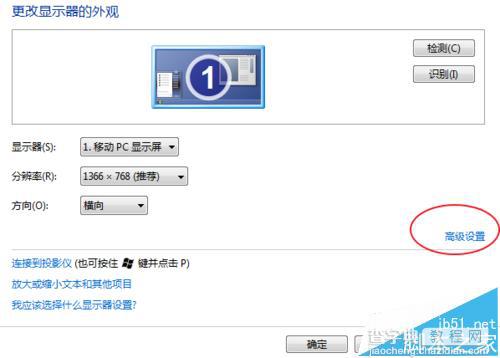
3、在上方的选项卡中,选择颜色管理选项卡。
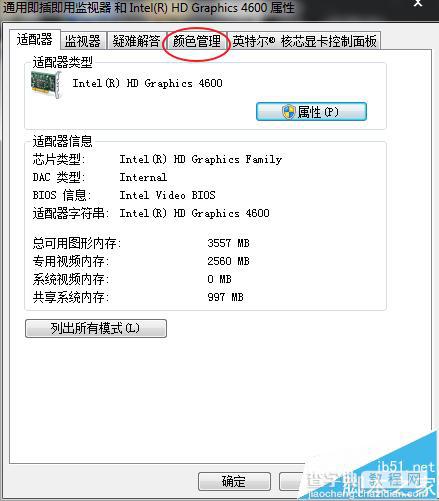
4、进入这个选项卡后,只有一个选项,点击进入。
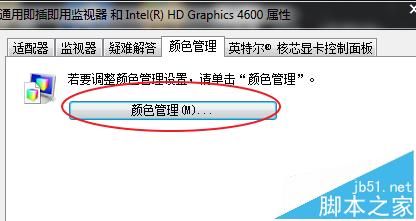
5、此时不是颜色调整的界面,在上方选项卡中选择高级。
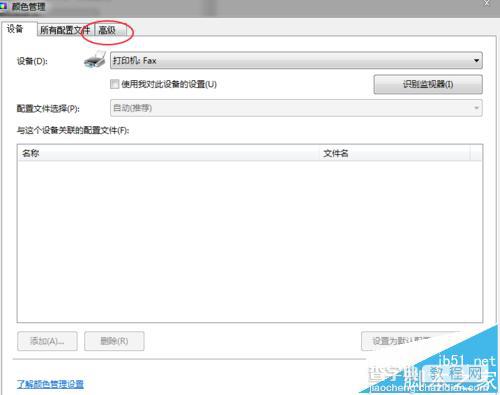
6、在这里我们就可以调整系统颜色了,如果不合适还可以回调。
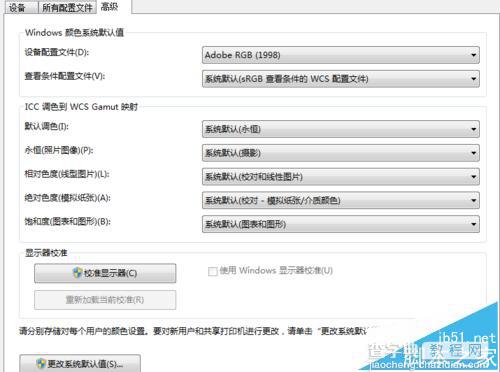
【Win7屏幕颜色不合适怎么更改屏幕配色? win7更改配色方案的教程】相关文章:
★ Win7系统安全证书过期怎么办?Win7系统安全证书过期问题的解决方法
★ Win10怎么开启来宾账户? Win10正确打开来宾账户的技巧
★ windows7怎么激活 windows7旗舰版激活密钥教程
★ win7总是一直掉线怎么办 win7系统一直掉线连不上网络上网的解决方法图文教程
